|
查看: 3050|回复: 19
|
[原创]Windows 2000系统安装步骤及指南[更新:13/7/2006]
[复制链接]
|
|
|

第一篇:简介
Windows 2000在商业领域是一个很受欢迎的作业系统,虽然Windows XP越来越受欢迎及普及,可是Windows 2000的使用者还是很多。其受欢迎的原因有:其简洁的界面,系统稳定性很强和系统配备需求比较低。据了解很多使用者尤其是工作站的朋友还是对它情有独锺,还有一个重要因素是其网络安全性比Windows XP还强些(注意:我要说的Windows XP是在SP2之前的版本) 。相信很多人都懂得安装。可是真正了解和熟练安装系统的人不是很多,这里我和大家分享Windows 2000系统安装步骤的详细过程和说明,希望大家多多指教。我也会写Windows XP系统安装步骤详细过程,也希望大家多多指教。
Windows 2000 Professional基本配备需求:
处理器 :Pentium 133 MHz或更快的兼容处理器;最高可以支援每个主机2个处理器
记忆体:128 MB of RAM (推荐256 MB);最高4 GB
硬碟空间:至少1GB 剩余可存空间,如果你从网络安装,需要更多可用空间
光碟机:CD-ROM or DVD 光碟机
显示:VGA 或更高解析度的显示器
周边配备:Miocrosoft兼容键盘和滑书
本文需要软体:
1.Windows 2000安装光碟(Windows 2000 Installation CD)
Professional版本支持2CPUs,不支持Domain Controller, 适合个人用户。
Server版本支持4CPUs或更多,支持Domain Controller和更多伺服器功能,适合伺服器。
(P/S: 本文是以Professional版本为主)
2.Windows 2000 最新服务包- Windows 2000 Service Pack 4 完全版
下载:http://www.microsoft.com/windows ... cks/sp4/default.asp
3。Internet Explorer 6.0 SP1 for Windows 2000(SP4 里没有包括IE 6。0SP1,必须独立下载安装。
下载:http://www.microsoft.com/downloa ... &DisplayLang=en
4.主机板RAID或SATA驱动程式软碟 (如果你主机板支援RAID和你打算使用RAID功能,在Windows 2000安装程式时使用,除此之外,SATA硬碟也必须要主机板提供的驱动才可以进行安装,Windows XP也是如此)
5.主机板驱动程式光碟
6.Microsoft DirectX最新版本-Microsoft DirectX 9.0c
下载: http://www.microsoft.com/downloa ... &displaylang=en
7.防毒系统(Antivirus Software),本文采用Norton Antivirus 2003版
8.防火墙(Firewall), 本文采用Norton Personal Firewall 2003版
9.显示卡驱动程式,音效卡驱动程式,网络卡(Network Interface Card) 程式。
10.RASPPPoE,ADSL拨号上网程序。
11。CachemanXP 系统优化程式。
我的系统配备:
CPU: Intel Pentium III 800EB (133X6.0)
System Bus : 133Mhz
Memory: 384MB PC133 SDRAM
Hardisk : Seagate Barracuda 7200rpm 20.0GB, Western Digital 5400rpm,40.0GB
Display : NVIDIA Geforce4 MX 440 AGP2X
Audio : Creative Sound Blaster 128 Value PCI
Network Adapter: Realtek 8139C Network Interface Card PCI
OS: Windows 2000 Professional Service Pack 4
Utility: Cacheman XP 1.1.0.0
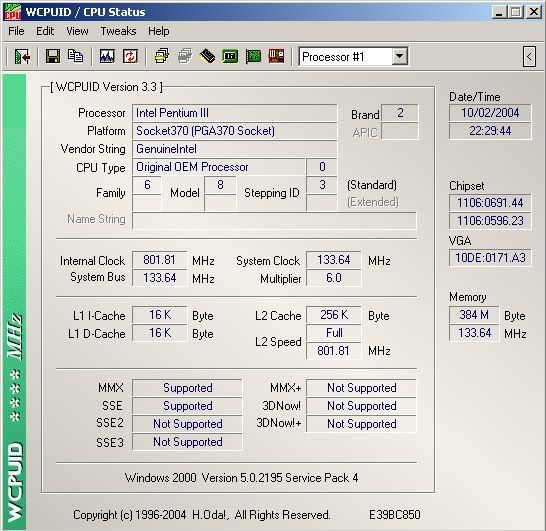
[ Last edited by goolb78 on 7-1-2005 at 02:34 PM ]
[ 本帖最后由 goolb78 于 13-7-2006 03:37 PM 编辑 ] |
|
|
|
|
|
|
|
|
|
|
|
 发表于 4-10-2004 03:31 PM
|
显示全部楼层
发表于 4-10-2004 03:31 PM
|
显示全部楼层
支持原创。。先加分。。
之后再看看值不值得加精华。。 |
|
|
|
|
|
|
|
|
|
|
|

楼主 |
发表于 4-10-2004 04:46 PM
|
显示全部楼层
第二篇:安装前要注意事件:
1。确保全部硬件和装置都插好,除了USB装置(除了USB键盘和USB滑鼠之外)可以卸装,因为在Windows 2000安装好后可以再安装其驱动程式。
2。确保主机板的BIOS版本已经更新,生成日期一定要2000年以后或更新的。如果你的电脑是在2000年之前的购买的,请更新BIOS版本,如果你电脑是2000年过后买的,也建议更新,因为可以加强系统稳定和兼容性。
3。确保ACPI(Advanced Configuration and Power Interface)这个设定是启动的。ACPI都是在BIOS里的Power Management,如果你没有启动,当Windows 2000安装完毕过后再启动这个设定,你的Windows 2000会马上罢工,不能操作,只有重新安装,请注意!!!
4。确保系统可以从光碟机启动安装光碟,你可以在BIOS Feature Setup里的Boot Sequence选择CDROM,C,A这个设定。
5。确保你的BIOS设定已经调整妥当。
当这一切准备好之后,我们可以开始安装Windows 2000了。
P/S: 本文需要准备的软体也请在安装前准备,确保安装后的步骤比较快和顺畅。
[ Last edited by goolb78 on 7-1-2005 at 02:35 PM ] |
|
|
|
|
|
|
|
|
|
|
|

楼主 |
发表于 5-10-2004 08:35 AM
|
显示全部楼层
我需要考虑到很多细节,这个创作会比较比较长和久。。。
加油,努力创作中 |
|
|
|
|
|
|
|
|
|
|
|

楼主 |
发表于 5-10-2004 09:07 AM
|
显示全部楼层
|
|
|
|
|
|
|
|
|
|
|

楼主 |
发表于 5-10-2004 12:08 PM
|
显示全部楼层
第四篇 更新Windows 2000的系统组件: Service Pack 4, Internet Explorer 6.0 SP1和DirectX 9.0c
从这里开始我会编排出安装各种安装程式的顺序,如果遵照这个顺序可以让你的电脑达到最高性能(个人见解,希望高手也给意见)。
1。Windows 2000 Service Pack 4(SP4)
如果你的Windows 2000已经是SP4版,你可以忽略本文。如果你的Windows 2000是旧版,强烈推荐安装SP4,因为SP4包含了自Windows 2000问世以来的所有补丁(Patches),各种兼容问题,程式上的更新,加强安全性及支援更多硬件。
检查系统是否已经更新SP4的方法:-
a。Start->Settings ->Control Panel->System.
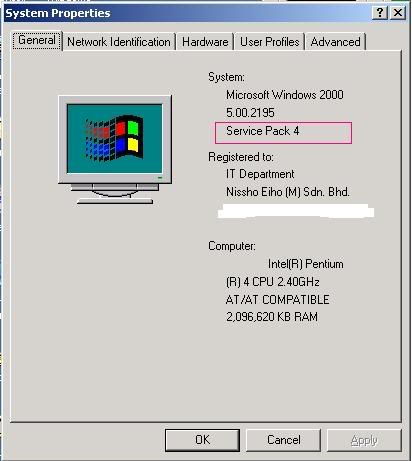
b。像图中的Service Pack 4代表系统已经更新,如果你的系统没有,请更新。
c。执行Windows 2000 SP4安装程式不是很难,系统需要10至15分钟就可以更新了,更新后请选择(Restart)。重新启动
2。Internet Explorer 6.0 SP1
有鉴于Windows 2000本身的Internet Explorer版本是5。0SP1,强烈建议你更新IE 6.0 SP1,因为它是最新版本,拥有更多功能,更易用和更安全。
a。执行IE 6。0SP1的安装程式(注意我建议使用完全版,这个版本不需要从Internet下载),安装完毕后,请重新启动电脑。
3。Microsoft DirectX 9.0c
DirectX是Windows重要组成的元件,对多媒体的支援非常重要,建议更新最新版本。
至10月为止,DirectX 9.0c for Windows 2000是最新版本。
a。安装DirectX 9.0c完全版(不必从网站下载)然后从新启动电脑。
[ Last edited by goolb78 on 7-1-2005 at 02:36 PM ] |
|
|
|
|
|
|
|
|
|
|
|

楼主 |
发表于 5-10-2004 02:12 PM
|
显示全部楼层
|
|
|
|
|
|
|
|
|
|
|

楼主 |
发表于 6-10-2004 08:37 AM
|
显示全部楼层
第七篇 安装防毒系统和防火墙
6。 安装防毒系统(AntiVirus Software)
防毒系统是Windows不可或缺的软件之一,因为攻击Windows的病毒太多了,加上互联网的普及,很多病毒都是防不胜防。虽然安装防毒系统会使系统比较缓慢,可是可以有效的防止很多病毒尤其都是攻击NT内核系统如Windows 2000, Windows XP和Windows Server 2003,特别是RPC(Remote Procedure Call)接口。防毒系统会阻挡和防止这些病毒蔓延开来,所以笔者强烈建议安装。市场上所出售的防毒系统很多种,我也不能说那一个比较好,所以你们可以选择喜欢使用那些的。Symantec的Norton AntiVirus系列普遍上受到很多用户的喜爱。

以上是笔者使用的防毒系统程式图片: Nortan AntiVirus Corporation Edition 7.60.926
这里有一个免费的防毒系统,可以推荐给大家:- AVG AntiVirus 6.0 FREE Edition.
下载:http://free.grisoft.com/freeweb.php/doc/2/
7。 安装防火墙(Firewall)
防火墙也是不可或缺的软件之一。随着互联网的普及,电脑系统安全性越来越重要,很多蠕虫(Worm)都是攻击NT内核的RPC接口。当我们安装好了Windows 2000和SP4之后,我们的电脑还是存有很多安全漏洞,如果上网更新系统或浏览网页随时会遇到蠕虫的攻击,所以安装防火墙可以阻挡任何不明确和不受批准的访客或蠕虫入侵或尝试攻击Windows 2000系统,因为Windows 2000本身没有附加防火墙。如果我们把防火墙装上之后,那么系统就对那些蠕虫攻击产生防御效果,可以确保系统处於安全状态,不容许外界尝试或试图攻击,也让系统在网络的安全性提高。其实即使你有安装安全补丁(Security Patches),使到系统对某些蠕虫已经有防御力和阻挡能力,但不能确保其他的安全漏洞可以保护到,防火墙作用就有如过滤器,可以一劳永逸的防止这些蠕虫,当你来不及安装安全补丁时,为你的系统提供安全的保障,当然安全补丁也是一定要安装的,下一篇我会有详细叙述。

以上是笔者使用的防火墙程式图片: Nortan Personal Firewall 2003
这里有一个免费的防火墙系统,可以推荐给大家:- ZoneAlarm Firewall Protection
下载:http://www.zonelabs.com/store/co ... cts/sku_list_za.jsp
[ Last edited by goolb78 on 7-1-2005 at 02:37 PM ] |
|
|
|
|
|
|
|
|
|
|
|
 发表于 6-10-2004 10:38 AM
|
显示全部楼层
发表于 6-10-2004 10:38 AM
|
显示全部楼层
|
哗好高深的学问!!! 请问window 2000是window 2000 server吗?? 会一样吗? |
|
|
|
|
|
|
|
|
|
|
|

楼主 |
发表于 6-10-2004 10:45 AM
|
显示全部楼层
hahabin 于 6-10-2004 10:38 说 :
哗好高深的学问!!! 请问window 2000是window 2000 server吗?? 会一样吗?
Windows 2000 有很多版本:
1。Windows 2000 Professional (专业版)-是个人用户,这是本文所说的,将被Windows XP Professional取代
2。Windows 2000 Server(伺服器)-是用在伺服器的版本,将被Windows Server 2003取代。
3。Windows 2000 DataCenter Edition-是用在高阶级伺服器,支持64bit计算,在普通市场很难见到。 |
|
|
|
|
|
|
|
|
|
|
|

楼主 |
发表于 6-10-2004 11:25 AM
|
显示全部楼层
|
|
|
|
|
|
|
|
|
|
|

楼主 |
发表于 7-10-2004 04:10 AM
|
显示全部楼层
创作基本已经完成了,我会在加入更多新元素,让Windows 2000系统使用更有效和一些需要注意事项。
也会着手写[原创]Windows XP系统安装步骤及指南
[ Last edited by goolb78 on 7-10-2004 at 04:15 AM ] |
|
|
|
|
|
|
|
|
|
|
|

楼主 |
发表于 8-10-2004 11:19 PM
|
显示全部楼层
|
|
|
|
|
|
|
|
|
|
|
 发表于 19-10-2004 04:35 PM
|
显示全部楼层
发表于 19-10-2004 04:35 PM
|
显示全部楼层
主题提升为精华,并加分奖励!!!
希望楼主继续为论坛发布更多原创作品,加油哦!
[size=-2]如果减肥成功个人在加分鼓励 |
|
|
|
|
|
|
|
|
|
|
|
 发表于 21-10-2004 12:15 PM
|
显示全部楼层
发表于 21-10-2004 12:15 PM
|
显示全部楼层
|
蛮不错...但是我觉得少了一个步骤..,win2k最好update去SP4..这样就完美了~~ |
|
|
|
|
|
|
|
|
|
|
|

楼主 |
发表于 21-10-2004 12:35 PM
|
显示全部楼层
andy8274 于 21-10-2004 12:15 说 :
蛮不错...但是我觉得少了一个步骤..,win2k最好update去SP4..这样就完美了~~
注意以上的文章噢,已经提到了噢。 |
|
|
|
|
|
|
|
|
|
|
|
 发表于 21-10-2004 02:02 PM
|
显示全部楼层
发表于 21-10-2004 02:02 PM
|
显示全部楼层
goolb78 于 21-10-2004 12:35 PM 说 :
注意以上的文章噢,已经提到了噢。
哈哈,不好意思...因为之前看了WINXP的安装..觉得没差别..没注意看...goolb78大哥,不好意思 |
|
|
|
|
|
|
|
|
|
|
|

楼主 |
发表于 22-10-2005 11:30 AM
|
显示全部楼层
补助篇1:使用WSUS自动更新及管理Domain Computers的安全补丁
对于加入Domain的Windows 2000 Professional, Patch Management(补丁管理)是一个很重要的环节,这里和大家介绍一种补丁管理方法:
使用WSUS自动更新及管理Domain Computers的安全补丁
[ 本帖最后由 goolb78 于 19-5-2006 09:18 AM 编辑 ] |
|
|
|
|
|
|
|
|
|
|
|

楼主 |
发表于 19-5-2006 09:16 AM
|
显示全部楼层
補助篇2: 使用Windows 2000 Client Computer登錄Active Directory
1. Start -> Control Panel -> System -> Network Identification tab
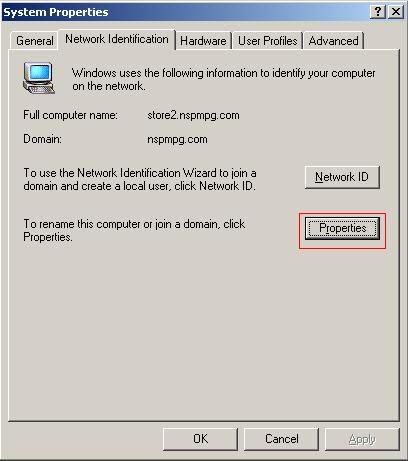
2. 按Properties繼續
3.
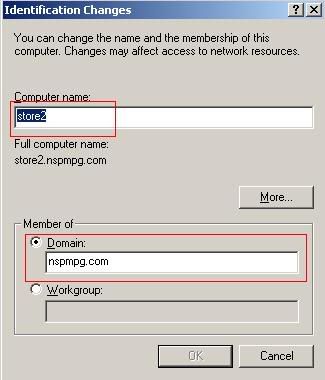
Computer Name: 輸入你要加入Active Directory里的電腦名字,這個已經在Active Directory Users and Computer輸入。
Member of Domain:輸入Domain Controller的名字,在本文里,nspmpg.com是Domain Controller的名字.
按OK繼續。
4.這部電腦開始向Domain Controller進行登記和驗證,Domain Controller會要求輸入使用者名字和密碼,如圖下,輸入該使用者名字和密碼
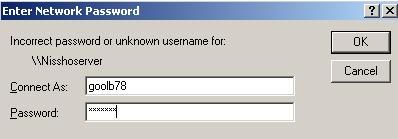
5.Domain Controller會驗證使用者和密碼﹐如果成功的話﹐系統會要求使用者重新啟動電腦.請重新啟動電腦。
6.當使用者啟動電腦後,Client Computer登錄方式有了變化﹐使用者需要按Alt+Ctrl+Delete來進行登錄,使用者需要輸入使用者名字和密碼來登錄Active Directory如圖下
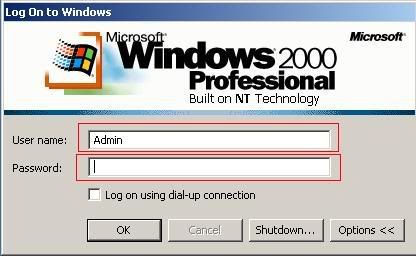
7.和Windows XP一樣,由於是新的Domain user,系統會自動使用新的Local User Profile來儲存新的使用者資料,每個使用者都是獲得一模一樣的新的Local User Profile.
[ 本帖最后由 goolb78 于 19-5-2006 09:18 AM 编辑 ] |
|
|
|
|
|
|
|
|
|
|
|

楼主 |
发表于 13-7-2006 03:30 PM
|
显示全部楼层
|
|
|
|
|
|
|
|
|
| |
 本周最热论坛帖子 本周最热论坛帖子
|